有的小伙伴想要让手机中浏览的edge数据在电脑中也能查看到,那么就需要将edge浏览器进行登录一下相应的账号才能进行同步操作,将数据进行同步的话,那么不管是在手机上或者是电脑上都是可以进行查看相关的操作记录的,而这样一来,我们就可以掌握手机和电脑两手资料,而想要进行同步数据就需要进入到设置窗口中,在个人资料的页面下进行同步登录就好了,下方是关于如何使用Edge浏览器同步数据的具体操作方法,如果你需要的情况下可以看看方法教程,希望对大家有所帮助。

1.首先,我们需要将Edge浏览器点击打开,之后在页面的右侧上方的位置将【…】图标点击打开。

2.随后,就会打开菜单选项,这时,我们就可以在打开的菜单选项中将【设置】这个选项进行点击进入了。

3.当我们来到了设置窗口之后,在页面右侧就会显示一个【登录以同步数据】功能按钮,用鼠标左键点击该按钮。

4.这时,在页面上就会弹出一个登录你的账户的窗口,在这个窗口中,需要输入自己的电子邮件或者是电话等进行登录就好了。

5.或者你也可以直接点击页面右上角的头像图标,在打开的窗口中也可以点击【登录以同步数据】选项进行登录账户即可同步数据。

以上就是关于如何使用Edge浏览器同步数据的具体操作方法,当你将账号同步登录之后,那么所有设备上备份的浏览数据都是可以查看的,可以查看收藏内容、密码以及历史记录等,因此是很便利和实用的功能,感兴趣的话可以操作试试。
 0x0000007B电脑蓝屏修复教程
0x0000007B电脑蓝屏修复教程
0x0000007B蓝屏代码一般的情况就是硬盘没有安装对应的驱动器,当......
阅读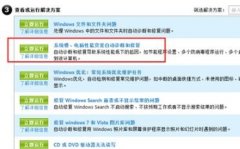 win7语言包安装失败解决方法
win7语言包安装失败解决方法
当我们想要修改系统语言而去安装语言包的时候,可能会出现......
阅读 腾讯会议设置仅录制指定窗口的方法
腾讯会议设置仅录制指定窗口的方法
很多小伙伴之所以喜欢使用腾讯会议软件,就是因为腾讯会议中......
阅读 WPS Word中调整编号和文字内容间空隙太大
WPS Word中调整编号和文字内容间空隙太大
相信大家平时遇到需要进行文档资料编辑的情况时,可能都会想......
阅读 路由器当交换机用怎么设置
路由器当交换机用怎么设置
路由器当交换机用怎么设置 无线路由器如何当做交换机使用方法......
阅读 滴滴出行如何设置紧急联
滴滴出行如何设置紧急联 AMD 推出 Instinct MI210 加速器
AMD 推出 Instinct MI210 加速器 AMD Radeon RX 6500 XT 在德国价
AMD Radeon RX 6500 XT 在德国价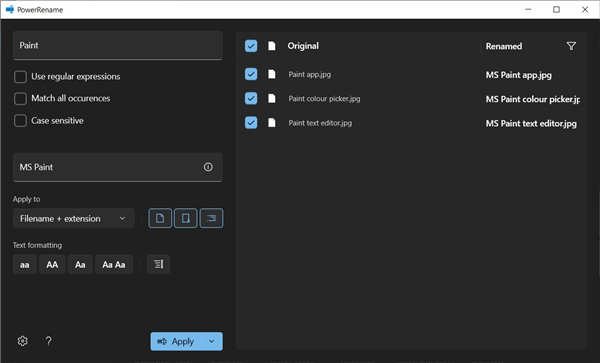 Microsoft PowerToys 获得新功能
Microsoft PowerToys 获得新功能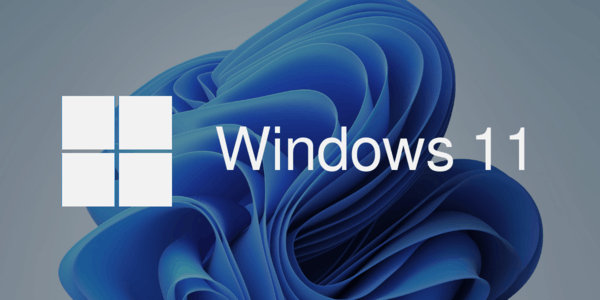 Windows11 Enterprise LTSC 计划于
Windows11 Enterprise LTSC 计划于 Windows10 21H1版本已完成
Windows10 21H1版本已完成 微信这两个功能不用就关
微信这两个功能不用就关 五星级手机售后服务,苏
五星级手机售后服务,苏 艾尔登法环神皮双人组打
艾尔登法环神皮双人组打 月神的迷宫战斗力怎么提
月神的迷宫战斗力怎么提 《暗黑破坏神不朽》死灵
《暗黑破坏神不朽》死灵 罗技驱动win7能用吗
罗技驱动win7能用吗 夏普回归欧美家电展览会
夏普回归欧美家电展览会 CPU天梯图2022最新版
CPU天梯图2022最新版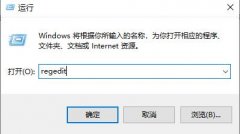 注册表编辑器误删了恢复
注册表编辑器误删了恢复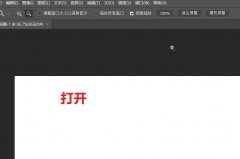 ps基本功能怎么修改为3D工
ps基本功能怎么修改为3D工 福昕pdf编辑器设置识别文
福昕pdf编辑器设置识别文 Word文档设置不显示粘贴图
Word文档设置不显示粘贴图 wps文档只打印高亮部分
wps文档只打印高亮部分 realmeq5上市时间
realmeq5上市时间 win10系统重装多少钱
win10系统重装多少钱 怎么通过MAC地址过滤防止
怎么通过MAC地址过滤防止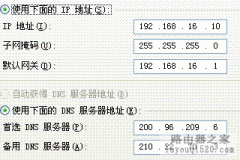 艾泰路由器如何设置快速
艾泰路由器如何设置快速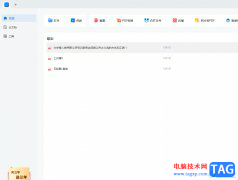
轻闪PDF是一款集成了多种pdf文档处理功能的超强工具,它可以为用户带来便捷、功能齐全的pdf服务,让用户可以随时随地实现高效办公,并且可以简单轻松的完成pdf文件的编辑工作,因此轻闪...
次阅读

继今天上午的传闻有关涂料在前往商店,微软证实的消息,也将更新截图工具的方式。 有关更改的消息是作为博客文章的一部分发布的,该博客文章出于某种原因而对Windows 10 I...
次阅读
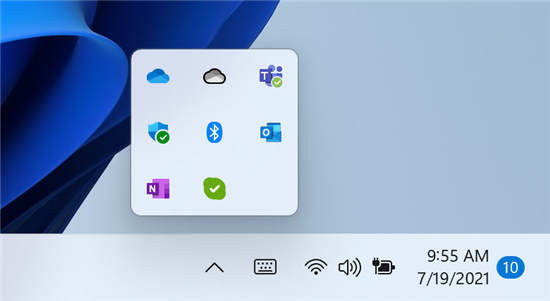
今天微软发布了第三个Windows11 Insider Preview版本22000.100给开发者频道的每个人。 变更和改进 bull; 微软已经开始从微软团队向开发者频道的内部人士推出聊...
次阅读
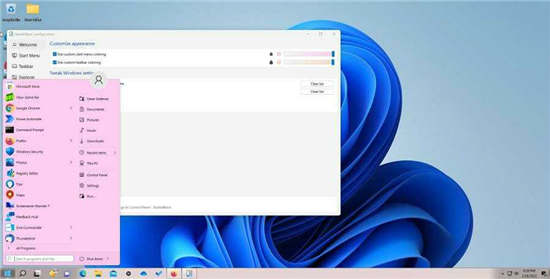
在Win11上使用StartAllBack恢复到Win10界面方法 正如之前令人作呕的那样,Windows 11 的整体用户界面自发布以来一直是用户争论的焦点。 对开始菜单...
次阅读

如何在知网研学E-Study中添加笔记呢?其实很简单,下面小编就和大家一起分享知网研学E-Study添加笔记的方法,有需要的朋友可以来看看哦,希望能够帮助大家更好地了解知网研学E-Study。...
次阅读
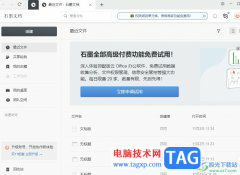
石墨文档是一款热门的在线协同文档办公软件,它支持多人在线编辑或评论同一份文档,还为用户带来了文档实时保存、跨平台操作和编辑历史查看等功能,为用户带来了不错的使用体验,因此...
次阅读
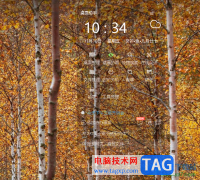
360桌面助手提供给大家十分便利的功能,通过该软件可以帮助我们更好的进行文件的整理以及对桌面的干净度的提升,我们常常会在电脑桌面上新增多种不同的文件,如果当你的桌面已经使用...
次阅读

有些游戏需要切换输入法到美式键盘才可以正常运行,不过有人不知道win11怎么添加美式键盘,其实我们只需要进入语言设置选项就可以完成添加了。...
次阅读

有不少小伙伴表示很好奇ps2021怎么一键替换天空?其实很简单,下面小编就为大家带来了ps2021一键替换天空教程哦,感兴趣的朋友不要错过哦。...
次阅读
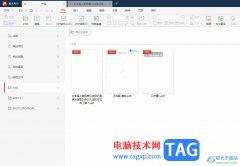
作为一款专业的pdf文件处理软件,极光pdf软件为用户提供了全面的pdf处理服务,让用户能够简单快速的完成pdf文件的处理工作,同时有效提升了用户的办事效率,因此极光pdf软件吸引了大量的用...
次阅读
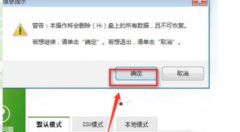
win7电脑出了问题之后需要进入pe系统来解决,不过大家都知道该怎么进入吗?今天就给你们带来了win7pe系统详细进入方法介绍,有需要的一起来看看吧。...
次阅读
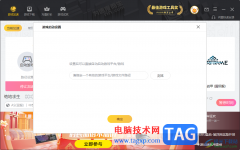
雷神加速器是一款可以对游戏加速和网页进行加速的软件,我们在运行一些游戏的时候,发现游戏运行起来十分的卡顿,不太顺畅,那么就可以通过雷神加速器进行加速,并且还可以为加速的游...
次阅读

小伙伴们你们知道罗技G502鼠标驱动如何设置灵敏度和宏呢?今天小编很乐意与大家分享罗技G502鼠标驱动设置灵敏度和宏的方法,感兴趣的可以来了解了解哦。...
次阅读
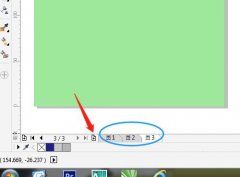
我们在使用CorelDRAW X7的过程中,经常会需要添加页码,那么究竟是怎么操作的呢?在这里小编就为大家带来了CorelDRAW X7添加页码的具体步骤哦,还不会的朋友可以来了解了解哦。...
次阅读

win7系统以其稳定性和良好的兼容性一直深受大家的喜爱,很多小伙伴但是不知道win7系统如何下载到U盘,该如何安装,今天小编带来了下载的方式及其下载安装步骤,具体的解决方法下面一起来...
次阅读